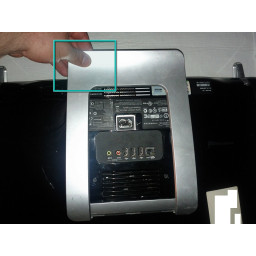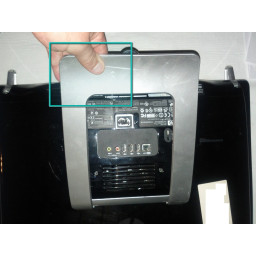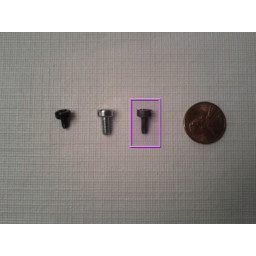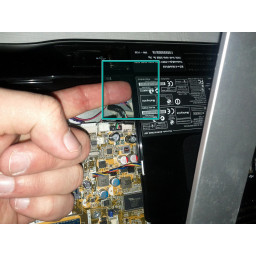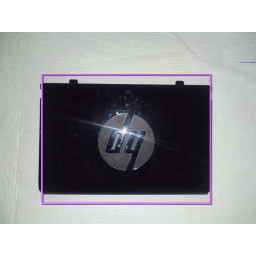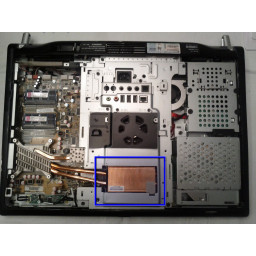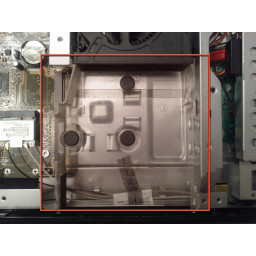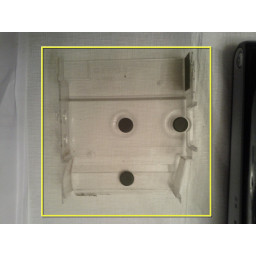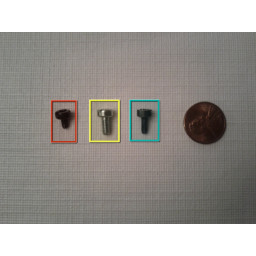Ваша заявка или вопрос будут отправлены 10-ти наиболее подходящим по сферам деятельности сервисным центрам Москвы. Всего в Москве - 5 191 сервисный центр, которые ремонтируют 374 вида техники.
Снятие задней панели и компонентов, чтобы добраться до процессора

Шаг 1
Вам нужно будет установить экранную сторону.
Шаг 2
Поднимите подставку рукой.
Шаг 3
Удалите два винта с помощью отвертки с плоской головкой.
Винт задней панели по сравнению с винтами других размеров, которые будут удалены позже.
Шаг 4
После того, как винты будут удалены, сдвиньте боковые панели.
Затем оставьте их и уберите в сторону.
Как выглядят задние боковые панели.
Шаг 5
Палочки памяти RAM, SO-DIMM
Жесткий диск SATA 3,5 "
DVD / CD-ROM
Шаг 6
Далее мы будем удалять эту панель.
Положите палец под пластиковую панель и оставьте палец вверх. Панель должна немного приподняться, затем сделать то же самое с другой стороны.
Панель однажды снята.
Шаг 7
Теперь удалите последнюю панель, как вы сделали с последней. Это должно всплыть с вашим figner и быть удаленным.
Положите один из ваших пальцев под пластик и потяните вверх.
Как выглядит панель после удаления.
Шаг 8
Теперь удалите винты HB, чтобы удалить подставку. Используйте отвертку с плоской головкой, чтобы удалить четыре винта.
Примечание. Сдвиньте подставку вниз, чтобы освободить крючок в металле. Это позволит вам подняться и убрать подставку.
Как выглядит подставка после удаления.
Шаг 9
Теперь удалите три винта TC, чтобы снять крышку радиатора.
Как выглядит крышка радиатора?
Задняя часть HP Touchsmart 300 после снятия крышки радиатора.
Шаг 10
Удалите девять винтов с надписью «CB» для крышки вентиляторов с помощью отвертки с плоской головкой. Эти 8 показаны в кружке, плюс еще 1 в центральной черной области.
После того, как винты CB будут удалены, поднимите крышку вентиляторов. Он будет привязан подключением проводов к материнской плате. Некоторые ремонтные работы можно сделать без отвязок, просто сдвинув крышку.
Чтобы полностью удалить металлическую панель (предполагается ниже), вам придется отсоединить 2+ разъема от материнской платы. (Более того, если у вас есть модель с активными внешними разъемами, такими как CATV и т. Д.) В качестве альтернативы можно отсоединить пластину внешнего разъема от крышки вентиляторов с помощью 3 винтов с меткой «IO-C», оставив только эту маленькую пластину привязанной.
Шаг 11
Удалите винты радиатора процессора.
Шаг 12
Процессор после снятия радиатора.
GPU после снятия радиатора, он же видеокарта.
WiFi мини PCI карта.
Вентилятор для радиатора процессора / графического процессора.
Блок питания вентилятора.
Теперь вы можете заменить процессор.
Шаг 13
Прямо под вентилятором радиатора установлен пластиковый поддон. Его можно удалить и почистить, если в нем много пыли.
Пластиковый поднос после снятия.
Шаг 14
Винты TC и CB. Для крышки радиатора и вентиляторов крышка металлических панелей. 11 всего
HB винты. Для подставки. 4 всего
Винты для боковых панелей. 2 всего
Пенни, чтобы помочь с масштабом.
Комментарии
Пока еще нет ниодного комментария, оставьте комментарий первым!
Также вас могут заинтересовать
Вам могут помочь


Лаборатория ремонта